 |
受注台帳の「受注台帳の検索」から[テンプレート編集]ボタンをクリックします。 |
| |
 |
| |
|
 |
テンプレート一覧画面が表示されますので[編集]ボタンをクリックします。
[コピー]ボタンをクリックして、開いている欄に既存のテンプレートをコピーできます。 |
|
|
| |
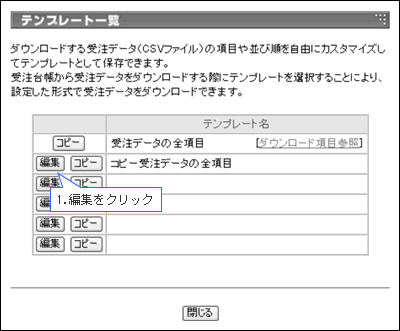 |
| |
|
 |
テンプレート編集画面が表示されますので、各種設定を行ない[設定]ボタンをクリックします。
| ※ |
現在問1から問10に設定している質問項目名を確認する場合は
『「問1」〜「問10」の質問項目名』をクリックしてください。 |
|
| |
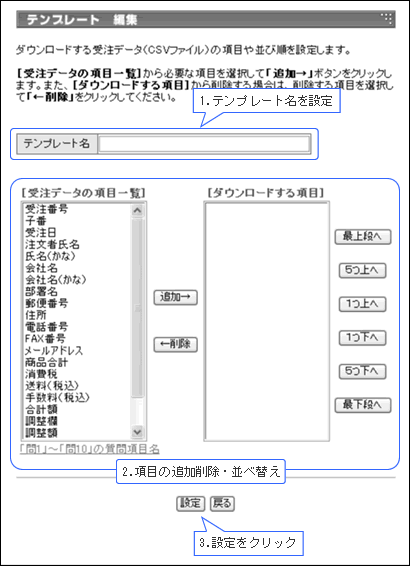 |
| |
| 項目名 |
内容 |
| 削除する |
テンプレートを削除する場合に選択します。
新規作成の場合は表示されません。 |
| 編集する |
テンプレートの設定内容を変更する場合に選択します。
新規作成の場合は表示されません。 |
| テンプレート名 |
保存するテンプレートの名前を入力します。 |
| 受注データの項目一覧 |
ダウンロード可能な全受注データの項目名が一覧で表示されます。 |
| ダウンロードする項目 |
受注データのうち、ダウンロードする項目が表示されます。 |
| 追加 |
「受注データの項目一覧」で選択した項目を、「ダウンロードする項目」へ追加します。 |
| 削除 |
「ダウンロードする項目」で選択した項目を、「受注データの項目一覧」から削除します。 |
| 最上段へ |
選択した項目を最上段へ移動します。 |
| 5つ上へ |
選択した項目を5つずつ上へ移動します。 |
| 1つ上へ |
選択した項目を1つずつ上へ移動します。 |
| 1つ下へ |
選択した項目を1つずつ下へ移動します。 |
| 5つ下へ |
選択した項目を5つずつ下へ移動します。 |
| 最下段へ |
選択した項目を最下段へ移動します。 |
|
| |
|
 |
確認画面が表示されますので[決定]ボタンをクリックします。 |
| |
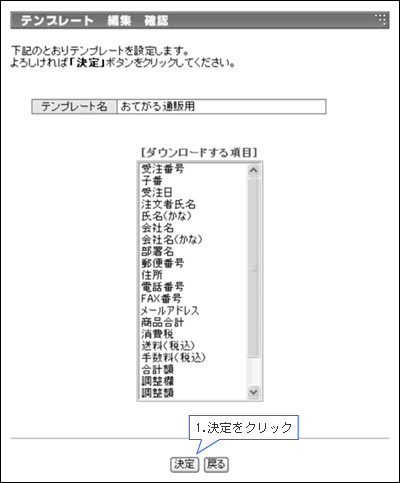 |
| |
|
 |
完了画面が表示されますので[閉じる]ボタンをクリックします。 |
| |
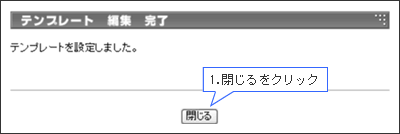 |